Intensywność barw


Uruchom GIMP-a i z menu Plik wybierz opcję Otwórz. W oknie Otwarcie obrazu wskaż na dysku plik ze zdjęciem lub obrazem, w naszym przykładzie wakacje.jpg, i kliknij przycisk Otwórz.

Utwórz duplikat warstwy, klikając na niej prawym przyciskiem i wybierając z menu Duplikuj warstwę. Następnie z menu Kolory wybierz opcję Desaturacja i w otwartym oknie zaznacz opcję Średni. Kliknij OK. Na koniec zmień Tryb warstwy na Pokrywanie, a suwak Krycie ustaw na wartość 70.

Z menu Kolory wybierz opcję Krzywe, ustaw krzywą w taki sposób, jak w naszym przykładzie, i kliknij OK.
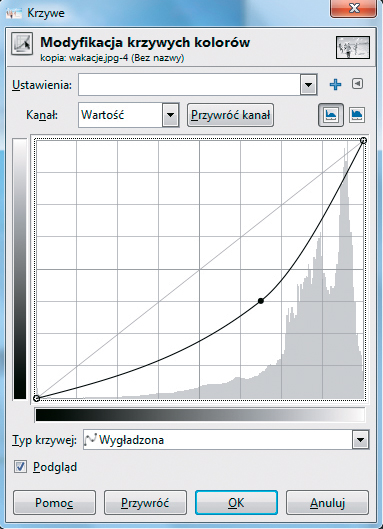

Powiel warstwę tła (tę na samym dole) i przesuń ją na samą górę w okienku warstw. Z menu Kolory wybierz Barwa i nasycenie i przesuń suwak Nasycenie np. na wartość 50. Kliknij OK. Zmień Tryb tej warstwy na Mnożenie, a Krycie ustaw na wartość 70.
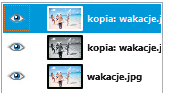

Jeszcze raz powiel warstwę tła i przesuń ją na górę w oknie warstw. Z menu Kolory wybierz opcję Krzywe i ustaw krzywą tak, jak w naszym przykładzie, aby zdjęcie stało się ciemne. Zmień Tryb na Mnożenie, a suwak Krycie przesuń na wartość 10.
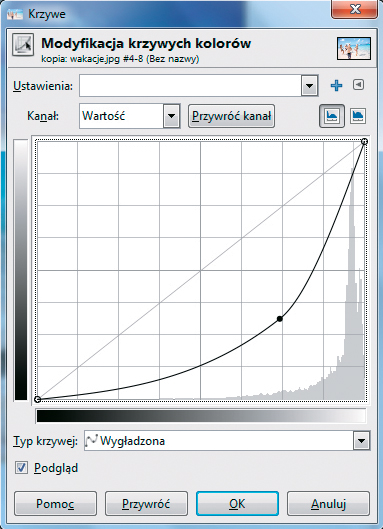

Ponów krok 5, ale tym razem ustaw krzywą w odwrotnym kierunku, tak aby zdjęcie było bardzo jasne. Zmień jeszcze Tryb warstwy na Mnożenie.
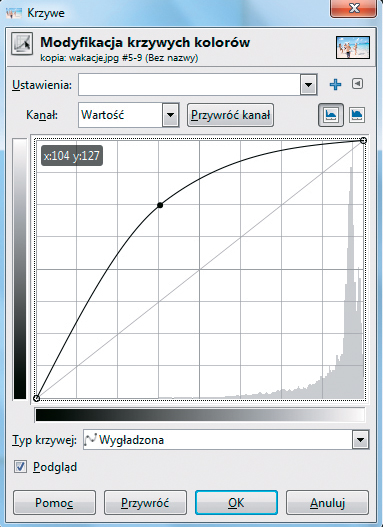

Teraz powiel warstwę czarno-białą, którą utworzyłeś w kroku 2, i przesuń ją na samą górę. Z menu Kolory wybierz Krzywe i ustaw ją w taki sposób, jak w naszym przykładzie. Zmień Tryb na Mnożenie, a Krycie na 12.
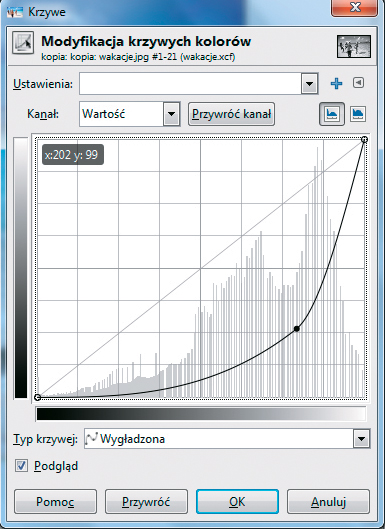

Pracując na czarno-białej warstwie, z menu Kolory wybierz Jasność i kontrast i ustaw suwaki Jasność i Kontrast na wartości odpowiednio 30 i 80. Kliknij OK. Efekt powinien być taki jak poniżej.
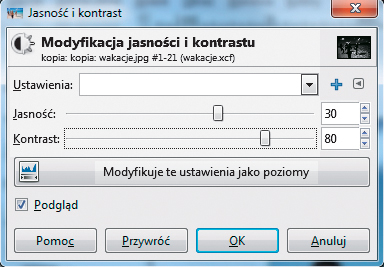


Zapisz projekt i wyeksportuj plik do formatu JPEG.







